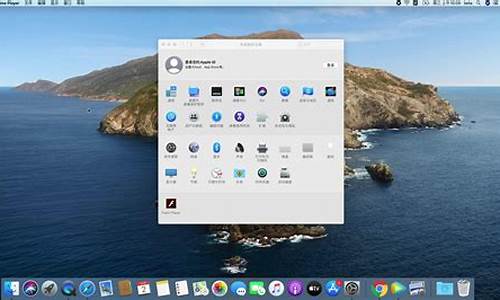华硕电脑系统后鼠标不好使-华硕电脑的鼠标不能用怎么办
1.华硕k55v从装系统后鼠标不能用什么原因
2.华硕A555L装完系统后鼠标不能动
3.华硕电脑重装系统鼠标键盘不能用
4.华硕H410主板进入系统后,键盘和鼠标都没有反应,bios里USB接口全部都打开了,请问怎样解决?
华硕k55v从装系统后鼠标不能用什么原因
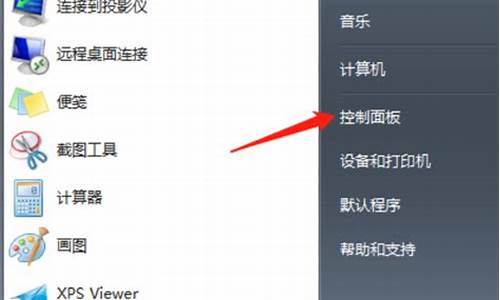
尊敬的华硕用户,您好!
如果您笔记本接上usb鼠标无法使用,建议测试您的机器是否可以识别其他的USB设备:
a.如果其他鼠标或者u盘可以正常使用,说明笔记本usb接口方面没有问题;
b.如果您的笔记本都出现同样的问题,建议参考下面信息:
1.建议右键计算机--管理--设备管理器,找到通用串行总线控制器一项,将其下的USB ROOT HUB的驱动程序全部的卸载掉,然后点击上面的“扫描检测硬件改动”,重新安装USB驱动。
2.在通用串行总线控制器一项中,把所有的USB Root Hub下的属性-电源管理中“允许计算机关闭这个设备以节约电源”前面的对勾去掉测试一下。
3.建议关机,取下外接电源和电池,以及所有外接设备,静置半小时,释放一下静电,半小时后接上适配器开机测试。如果问题依旧,建议您将机器送至当地的服务中心进行检测,当地服务中心地址查询链接为:希望以上信息能够对您有所帮助,谢谢。感谢您对华硕的支持和关注,祝您生活愉快!
华硕A555L装完系统后鼠标不能动
根据所使用系统的版本,去官网下载该款本本的主板驱动(需带有适合系统的USB3.0驱动),重新安装后即可解决。如安装后依然鼠标不能使用,那么去下载匹配系统版本的USB3.0驱动安装即可解决。
华硕电脑重装系统鼠标键盘不能用
1.可以在设备管理器--通用串行总线控制器--将USB拔出(记住此时显示的设备)--再插入--多出的设备将其删除-重新连接看看。
2.假如无法连接--登陆电脑官方网页--输入电脑型号--驱动工具及相关下载--找到串行总线控制器驱动--下载即可。
3.或下载驱动精灵或驱动人生--打开软件--检测驱动--点击USB驱动下载即可。
华硕H410主板进入系统后,键盘和鼠标都没有反应,bios里USB接口全部都打开了,请问怎样解决?
请按照如下步骤进行问题排除:
1. 检查USB 键盘/鼠标是否接妥
2. 尝试USB 键盘/鼠标接头移除后再插入
3. 尝试USB 键盘/鼠标插入装置上的其它USB端口
4. 尝试其它USB键盘/鼠标,检查问题是否排除
5. 若问题已排除,请检查无法正常使用的USB键盘/鼠标,确认是否有其它驱动程序/软件需要安装
6. 若问题未排除,且所有的USB埠都无法使用,请联系华硕维修中心寻求帮助
7. 如果这个USB 键盘/鼠标在这块主板下无法正常使用,但是在其他主板下可以正常使用,这意味着这个USB 键盘/鼠标不兼容。请到官网查询该主板的设备支持清单中列出的USB 键盘/鼠标。
声明:本站所有文章资源内容,如无特殊说明或标注,均为采集网络资源。如若本站内容侵犯了原著者的合法权益,可联系本站删除。